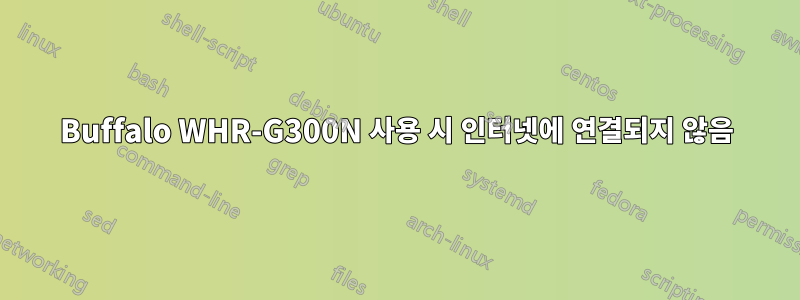
저는 Buffalo WHR-G300N을 2년 넘게 사용해 왔으며 모든 장치를 집에서 인터넷에 연결하는 데 사용할 예정입니다. 그런데 이틀 전, 라우터의 모든 장치(유선 및 무선, 노트북, Mac Mini, iPhone x 2, iPod Touch, iPad, Nexus 7, Windows Phones x 2)의 인터넷 연결이 갑자기 끊어지는 문제가 발생했습니다. ) 라우터에 연결할 수 없습니다. 라우터를 껐다가 켜려고 했습니다. 인터넷 연결이 몇 분 동안 정상으로 돌아왔습니다(때로는 더 길 수도, 더 짧을 수도 있음).
어제 밤, 나는 내 노트북 중 하나(WAN 라인 근처)에 WAN을 연결하려고 시도했고 인터넷에 아주 잘 연결되었습니다. 따라서 내 라우터에 문제가 있는 것 같습니다.
또한 라우터에서 로그 파일을 저장했는데 내용은 다음과 같습니다.
2014/07/03 23:01:15 FIREWALL 2 connection denied from 10.245.246.29:n/a to 224.0.0.1:n/a (eth0)
.....
..... (repeat)
.....
2014/07/03 22:53:41 CONFIGURE WAN DHCPCD RENEW
2014/07/03 22:53:11 FIREWALL 2 connection denied from 10.245.246.29:n/a to 224.0.0.1:n/a (eth0)
2014/07/03 22:52:11 FIREWALL 2 connection denied from 10.245.246.29:n/a to 224.0.0.1:n/a (eth0)
2014/07/03 22:51:35 CONFIGURE WAN DHCPCD RENEW
2014/07/03 22:51:10 FIREWALL 2 connection denied from 10.245.246.29:n/a to 224.0.0.1:n/a (eth0)
.....
..... (repeat)
.....
2014/07/03 22:32:03 DHCPC Renew : sending DHCP_REQUEST for 1xx.xxx.xxx.xxx to 2xx.xxx.xxx.xxx
2014/07/03 22:32:02 FIREWALL 2 connection denied from 10.245.246.29:n/a to 224.0.0.1:n/a (eth0)
.....
..... (repeat)
.....
2014/07/03 22:18:56 FIREWALL 2 connection denied from 10.245.246.29:n/a to 224.0.0.1:n/a (eth0)
.....
..... (repeat)
.....
2014/07/03 22:05:50 FIREWALL 2 connection denied from 10.245.246.29:n/a to 224.0.0.1:n/a (eth0)
.....
..... (repeat)
.....
(다른 내용은 생략)
내 라우터에서 이상한 연결이 차단된 것을 발견했습니다. 10.245.246.29로부터의 연결(이것은 내 서브넷이나 내가 소유한 어떤 장치에도 없습니다).
답을 아는 사람이 있나요? 아니면 같은 질문을 받았나요?
답변1
Buffalo N600을 사용해도 동일한 문제가 있습니다. 몇 달 동안 아무런 문제가 없었는데 왜 연결할 수 없는지 모르겠습니다.
전체 네트워크의 전원을 껐다 켰습니다. 네트워크에서 다른 컴퓨터를 보는 데에는 문제가 없지만 인터넷에 연결할 수는 없습니다. DHCP 임대를 갱신하고 다른 컴퓨터에서 연결을 시도했습니다. 라우터를 통과할 수 없습니다.
모뎀에 직접 연결하면 인터넷에 연결할 수 있으므로 이더넷 케이블과 모뎀이 작동한다는 것을 알 수 있습니다.
업데이트: 문제가 무엇인지 아직 모르지만 Buffalo 기술 지원팀에 전화하여 문제를 해결했습니다.
- 브라우저 관리를 통해 라우터의 기본 설정 페이지로 이동합니다.
- "설정 카드" 섹션 하단에서 "설정 도우미 실행"을 클릭하세요.
- 선택할 수 있는 경우 연결 유형(케이블 인터넷 사용)으로 "DHCP"를 선택합니다.
- 1~2분 후에 "성공적으로 연결되었습니다"라는 메시지가 표시됩니다. 그렇지 않은 경우 (866) 752-6210(미국 및 캐나다만 해당)으로 Buffalo 지원에 전화하십시오.


